အန်းဒရွိုက်နှင့်အတူက Wi-Fi ကို Password ကိုရှာပါဖို့ကိုဘယ်လို
သင်အမှန်တကယ်သင့်ရဲ့ Android device ကိုအသုံးပြုခြင်းနှင့်အတူတစ်ဦးက Network SSID သို့များ၏ password ကိုထွက်ရှာတွေ့နိုင်ပါသည်။ သင့်ရဲ့ device ကိုအမြစ်တွယ်ကြောင်းပထမဦးဆုံးသေချာအောင်လုပ်ပါ။ သငျသညျဤလုပ်ငန်းစဉ်အလုပ်မလုပ်ပါလိမ့်မယ်ဆိုတာသေချာနိုင်ပါတယ်ဒီနည်းလမ်း။ သင့်ရဲ့ device ကိုအမြစ်တွယ်သို့မဟုတ်မပြုလုပ်လျှင်စစ်ဆေးရန် "Root Checker ကို" download လုပ်ပါ။ သငျသညျကို Google Play စတိုးကနေဒေါင်းလုဒ်ဆွဲနိုင်ပါသည်။
Wi-Fi ကို Password ကိုရှာပါရန်ခြေလှမ်းများ
- သင်သည်သင်၏ device ကို root ရှိသေချာအောင်ပြီးနောက်, ထို့နောက် Store မှာ Play နှင့် "Root Browser ကို Lite ကို (အခမဲ့)" ကို download လုပ်ပါက Google ကိုသွားပါ။
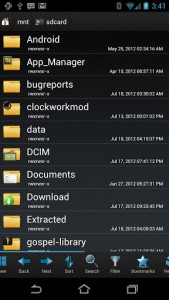
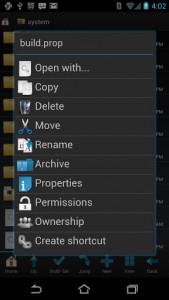
- ဒေါင်းလုပ်ဆွဲပြီးနောက်, ထို့နောက် app ကိုဖွင့်လှစ်ခြင်းနှင့်ဒေတာများ / ထွေ / wifi folder ကိုသွားပါနှင့် wpa_supplicant.conf ဖိုင်ကိုရှာဖွေပါ။
- ထို့နောက် RD စာသားအယ်ဒီတာသို့မဟုတ်မည်သည့်စာသားကိုအယ်ဒီတာ app ထဲတွင် conf file ကိုဖွင့်ပါ။
- အချက်အလက်များ၏စာရင်းတစ်ခုကွန်ယက်ဆက်သွယ်မှုအကြောင်းအသေးစိတ်နှင့်အတူပေါ်လာပါလိမ့်မယ်။ ထို့နောက်ကွန်ယက်၏နာမတော်အောက်မှာက "SSID သို့" အတန်းကိုရှာပါ။ ထိုမှတပါး, သငျသညျမှာ "PSK" အတန်းထဲတွင် password ကိုရှာတွေ့နိုင်ပါသည်။
ထိပ်ဖျား: သင့်ရဲ့စကားဝှက်ကိုလုံခြုံကြောင်းသေချာစေရန်သင့်ရဲ့ MODEM ကိုအသုံးပြုပြီးအတွက် MAC အခြေစိုက်လုံခြုံရေး Enable လုပ်ထားပါ။
တစ်ကန့်သတ်သို့သော်ဒီအလှည့်ကွက်ရန်ရှိပါသည်။ ဆက်သွယ်မှုလုံခြုံရေးရဲ့ MAC အဆင့်တွင်အမှန်ပင်ဖြစ်ပါသည်ဆိုပါကစကားဝှက်ကိုဝင်ရောက်ဖို့ခက်ခဲပါလိမ့်မည်။ သင်ကတစ် MAC address ကိုမလိုအပ်ပါလိမ့်မယ်။
အောက်ကမှတ်ချက်အပိုင်း၌ဤသင်ခန်းစာနှင့် ပတ်သက်. သင့်ရဲ့အတွေ့အကြုံကိုမျှဝေပါ။
EP
[embedyt] https://www.youtube.com/watch?v=Q5sjl9k7o6Q[/embedyt]






